
Creators Update di Windows 10 aggiunta una nuova funzionalità di streaming di gioco dal vivo. Puoi trasmettere il tuo gameplay in tempo reale ai tuoi amici senza alcun software aggiuntivo.
Questa funzionalità utilizza Microsoft Mixer servizio, originariamente chiamato Beam, insieme al tuo Gamertag Xbox . Sfortunatamente, non può essere trasmesso in streaming su Twitch avrai ancora bisogno di software di terze parti per farlo .
Primo: configura le impostazioni di trasmissione del gioco
RELAZIONATO: Come eseguire lo streaming di un gioco per PC su Twitch con OBS
Prima di avviare un live streaming, puoi configurare le impostazioni di trasmissione del gioco andando su Impostazioni> Giochi> Trasmissione in Windows.
Le impostazioni predefinite dovrebbero funzionare correttamente, ma il microfono e la webcam sono disabilitati per impostazione predefinita e non verranno inclusi nello stream. Ecco cosa fanno le varie opzioni:
- Registra audio quando trasmetto : L'audio del gioco viene trasmesso solo se abiliti questa opzione. Se disattivi questa opzione, trasmetti solo un video silenzioso.
- Qualità audio : Scegli diversi livelli di qualità audio per il tuo streaming, se stai registrando audio. Si consiglia di utilizzare l'opzione predefinita di 128 kbps, poiché fornisce un buon compromesso tra i requisiti di qualità e larghezza di banda.
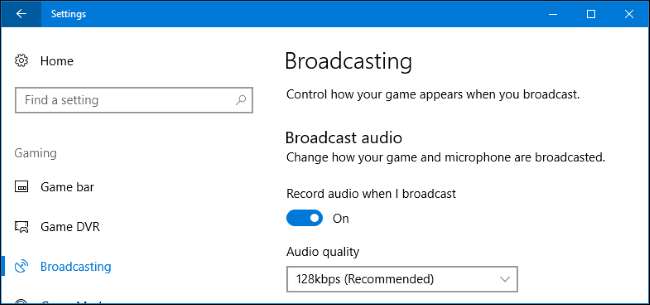
- Accendi il microfono quando trasmetto : Abilita questa opzione per fare in modo che Windows aggiunga l'audio dal tuo microfono al tuo stream. Puoi parlare e i tuoi spettatori sentiranno la tua voce.
- Usa la cancellazione automatica dell'eco : Windows tenta automaticamente di annullare gli echi dal microfono se abiliti questa opzione.
- Volume microfono e Volume di sistema : Regola questi cursori per controllare il volume dell'audio dal microfono e dal gioco.

- Trasmetti solo l'audio del gioco : È attiva per impostazione predefinita e fa in modo che Windows trasmetta solo l'audio del gioco a cui stai giocando, così come l'audio dal tuo microfono, se è abilitato. Disabilitalo e Windows trasmetterà tutto l'audio riprodotto sul tuo PC.
- Lingua di trasmissione : Questa opzione ti consente di indicare la lingua in cui trasmetterai in modo che gli spettatori possano trovare gli stream nella loro lingua.
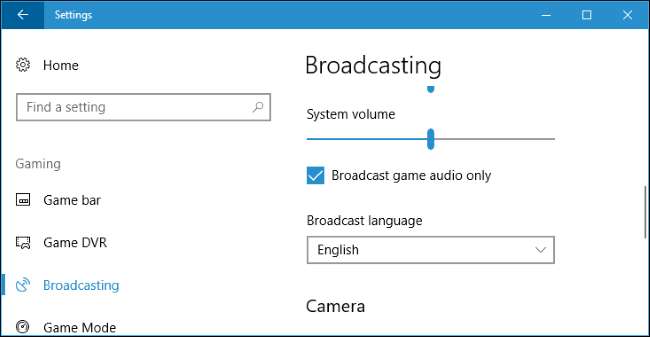
- Usa la fotocamera quando trasmetto : Abilita questa opzione per fare in modo che Windows aggiunga una miniatura del video della tua webcam allo streaming, consentendo ai tuoi spettatori di vederti.
- Camera : Selezionare il dispositivo webcam che si desidera utilizzare.
- Cattura il cursore del mouse nelle trasmissioni : Scegli se il cursore del mouse deve essere visibile o meno nello stream.
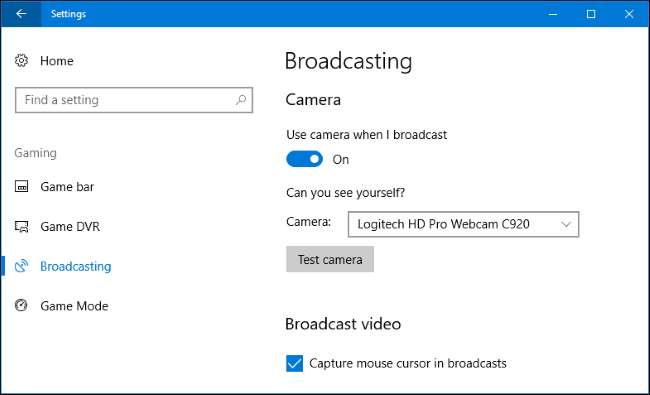
Inizia a trasmettere
RELAZIONATO: Come registrare il gameplay del PC con Game DVR e Game Bar di Windows 10
Per avviare la trasmissione, avvia il gioco a cui desideri giocare, quindi premi Windows + G per aprire il file la barra dei giochi . Fai clic sul pulsante "Trasmetti" nella barra dei giochi. Puoi anche premere Windows + Alt + B per attivare immediatamente questa funzione.
Questi tasti di scelta rapida possono essere personalizzati nel riquadro Impostazioni> Giochi> Barra dei giochi.
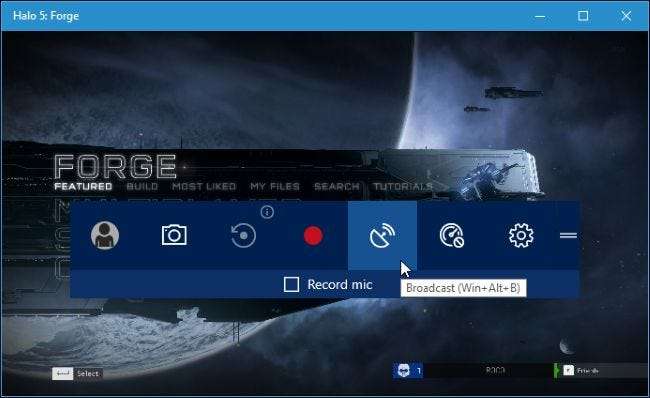
Viene visualizzata la finestra di dialogo Impostazioni trasmissione. Ti viene mostrato il tuo gamertag Xbox Live e il tuo canale Mixer. Puoi scegliere se includere o meno l'audio dal microfono e il video dalla webcam anche qui. Per visualizzare l'indirizzo del tuo canale dove altre persone possono guardarti, fai clic sul link "Il tuo canale". Si apre la pagina web del tuo canale, che puoi condividere con chi vuoi.
Per avviare lo streaming, fai clic su "Avvia trasmissione".
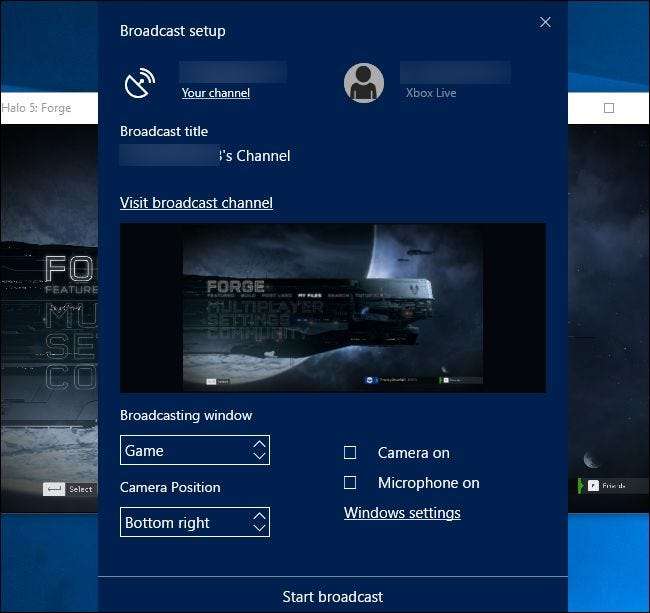
Durante la trasmissione, vedrai apparire una finestra di stato sul gioco.
Da sinistra a destra, gli indicatori di stato confermano che stai registrando dal vivo, mostrano il numero di spettatori che hai al momento e contano da quanto tempo stai trasmettendo in streaming. I pulsanti ti consentono di mettere in pausa e riprendere lo streaming, interrompere la trasmissione, attivare o disattivare il microfono e attivare o disattivare la webcam. Gli ultimi due pulsanti ti consentono di visualizzare i messaggi di chat associati al tuo canale e trascinare la finestra di stato in una posizione diversa sullo schermo.
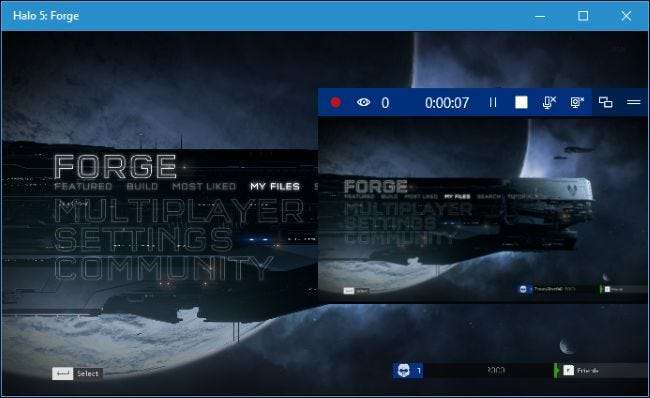
Condividi la tua trasmissione
È possibile visualizzare l'indirizzo web del proprio canale Mixer facendo clic sul collegamento "Il tuo canale" nella finestra di dialogo Impostazioni trasmissione. Il tuo canale ha lo stesso nome del tuo gamertag Xbox. Quindi, quando fai clic sul link, verrai indirizzato alla pagina con un indirizzo come questo:
https://mixer.com/
your_xbox_gamertag
.
Dai questo indirizzo ai tuoi amici oa chiunque altro con cui desideri condividere il tuo gioco. Chiunque visiti la pagina può guardare il tuo streaming in diretta e chattare con altri spettatori.
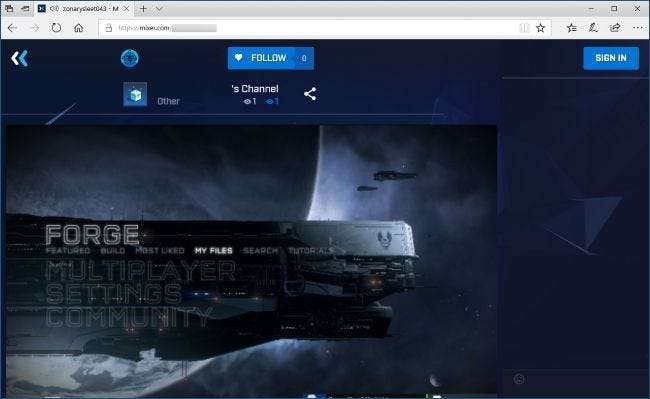
Mixer di Microsoft non è ancora completo come un'opzione di terze parti come Twitch. Mentre Microsoft vuole chiaramente che Mixer sia una destinazione, la maggior parte delle persone cerca cose da guardare su Twitch o YouTube Live. Ma Mixer funziona bene ed è integrato direttamente in Windows 10, quindi è davvero conveniente per gli streamer principianti iniziare a trasmettere.
Anche il supporto per la trasmissione su Mixer è integrato in Xbox One. Durante la riproduzione di un gioco, premi il pulsante Xbox sul controller e vai su Trasmetti e acquisisci> Trasmetti> Avvia trasmissione per iniziare.







